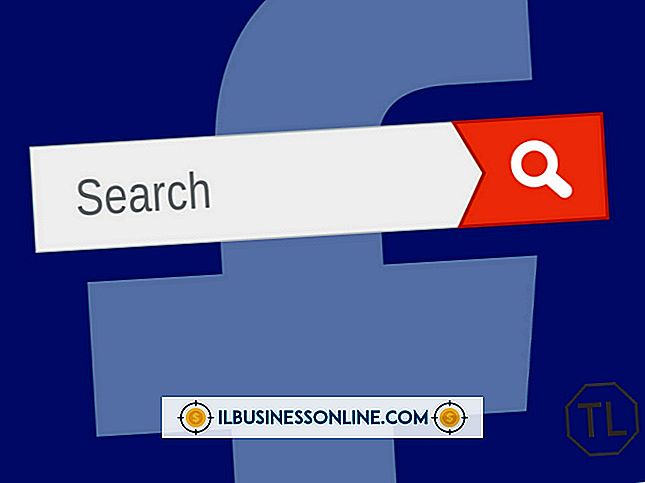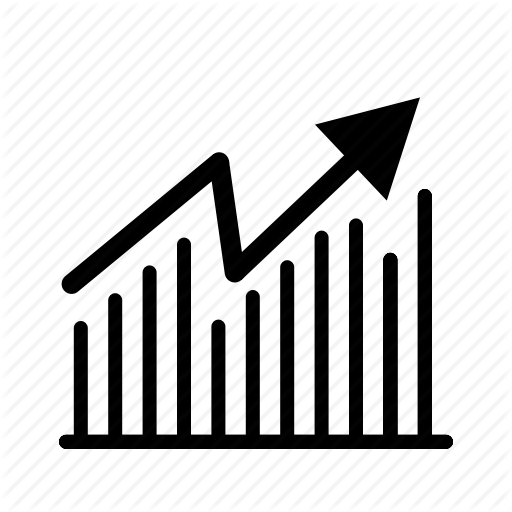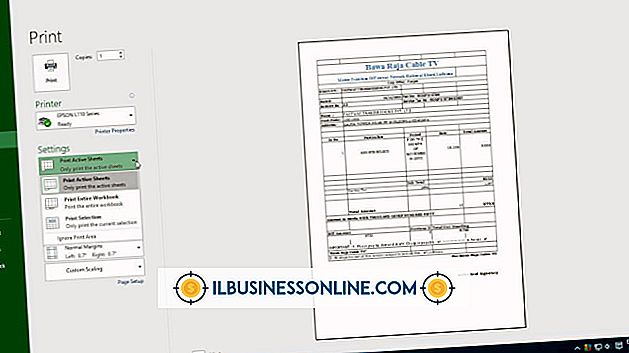Jak podłączyć iPada do kasy

Chociaż iPad nie może być podłączony bezpośrednio do kasy fiskalnej, może służyć jako jeden. Square to jedyna w swoim rodzaju aplikacja, która pozwala użytkownikom używać iPada lub iPhone'a jako przenośnego rejestru. Mogą wprowadzać inwentarz, rejestrować zakupy, akceptować gotówkę, a nawet brać karty kredytowe lub debetowe za pomocą bezpłatnego czytnika kart z Square. Wszystkie wpływy są bezpośrednio deponowane na koncie bankowym użytkownika, a pokwitowanie jest wysyłane elektronicznie na telefon lub konto e-mail klienta. Square nie posiada informacji o karcie kredytowej lub debetowej klienta ani nie przekazuje go sprzedawcy. Jego mobilny dostęp pozwala ludziom bezpiecznie sprzedawać i kupować przedmioty w dowolnym miejscu - w kawiarni lub na targach ulicznych.
1.
Pobierz Square z App Store.
2.
Wybierz "Utwórz konto".
3.
Postępuj zgodnie z instrukcjami aktywacji na koncie. Wprowadź swoje dane osobowe, informacje o firmie oraz numer telefonu i numer konta bankowego, aby otrzymywać bezpośrednie wpłaty z zakupów.
4.
Podłącz czytnik kart "Kwadratowy" do gniazda słuchawkowego iPada. Square prześle każdemu użytkownikowi bezpłatny czytnik, pobierając Square z App Store.
5.
Po zakończeniu kliknij "Konto" w lewym górnym rogu ekranu.
6.
Wybierz "Przedmioty", a następnie ikonę "+", aby dodać nowe pozycje do rejestru. Pojawi się małe okno.
7.
Wpisz nazwę przedmiotu, cenę, podatek obrotowy (jeśli dotyczy) i wstaw zdjęcie, jeśli je posiadasz. Dotknij poza małym oknem, aby zapisać element.
8.
Przesuń palcem w kierunku klawiatury, gdy klient jest gotowy do zapłaty.
9.
Przewiń półki po prawej stronie klawiatury, aż pojawi się element, który klient kupuje. Dotknij "+", aby zwiększyć ilość przedmiotu. Jeśli przedmiot nie znajduje się na liście pod Twoimi pozycjami, wprowadź koszt za pomocą klawiatury.
10.
Przeciągnij kartę kredytową lub debetową klienta za pomocą czytnika kart. Upewnij się, że pasek magnetyczny jest zwrócony w stronę grubszej części czytnika.
11.
Pozwól klientowi podpisać rachunek za pomocą jej palca na ekranie iPada. Wybierz "Kontynuuj".
12.
Wprowadź numer telefonu klienta lub adres e-mail. Potwierdzenie zostanie wysłane na jej telefon lub konto e-mail.
Rzeczy potrzebne
- Aplikacja kwadratowa
- iPad
- Kwadratowy czytnik kart